Важно: Овај водич приказује како покренути Дебиан Ливе Имаге са ВиртуалБок-ом, али је корисно користити и на физичким уређајима. Ако ћете пробати Дебиан Ливе на свом физичком уређају, можете прескочити „Креирање виртуелног уређајаОдељак и почните са читањем из „Коришћење Дебиан Ливе Имагес„.
Креирање виртуелног уређаја
Прво преузмите ВиртуалБок са хттпс: // ввв.виртуалбок.орг / вики / Линук_ДовнлоадсИнсталирајте ВиртуалБок покретањем:
дпкг -иБелешка: заменити
Такође можете додати спремишта ВиртуалБок у свој / етц / соурцес.листа датотека.
"деб хттп: // преузми.виртуалбок.орг / виртуалбок / дебиан стретцх допринос "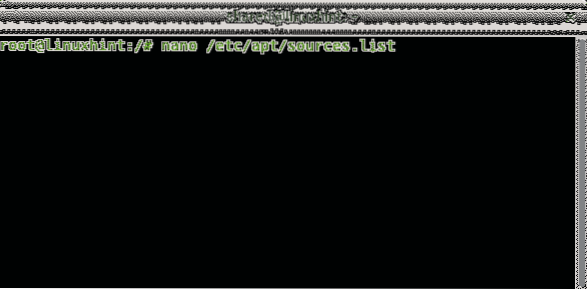
Додајте следећи ред:
деб хттпс: // преузимање.виртуалбок.орг / виртуалбок / дебианБелешка: заменити
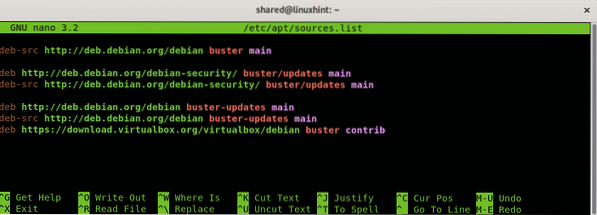
Притисните ЦТРЛ + Кс да сачувате и изађете и покренете:
апт упдате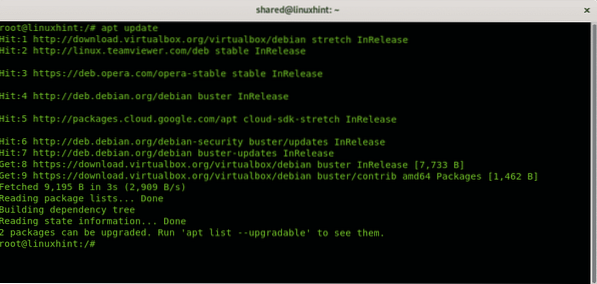
Белешка: заменити
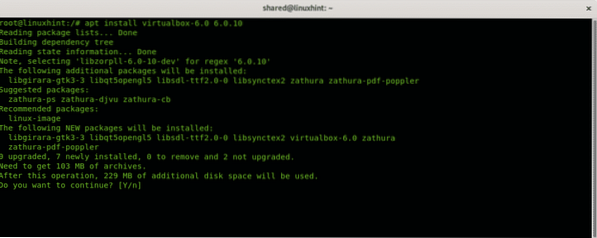
Преузмите и Дебиан Ливе Имаге са хттпс: // ввв.дебиан.орг / ЦД / ливе /
Покрените ВиртуалБок, подесите ново име виртуелног рачунара, ово поље је произвољно.
Изаберите тип ОС-а (Линук) и дистрибуцију и архитектуру, Дебиан Ливе Имагес подржава само 32 и 64-битне архитектуре. Затим притисните „Следећи" наставиће се.
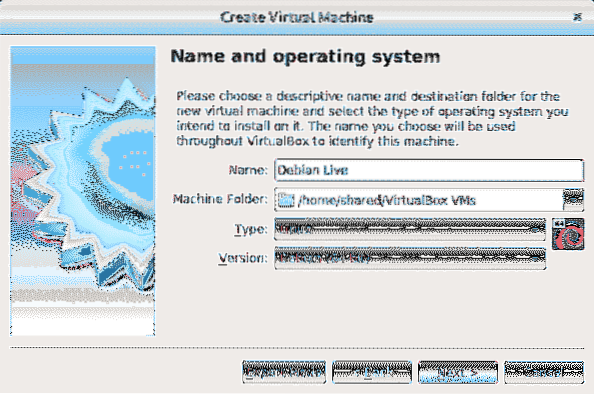
Следећи корак је утврђивање величине РАМ меморије за ваш виртуелни уређај, узимајући у обзир ваше физичке могућности рачунара, у супротном ће ОС-у домаћина недостајати меморија додељена вашем виртуелном рачунару док га користите. Доделите меморију према употреби коју ћете пружити Ливе Имаге и према хардверским могућностима.
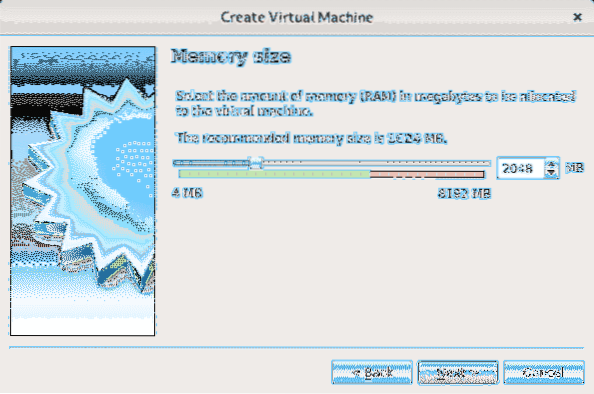
Будући да користимо активну дистрибуцију која се не ослања на тврди диск, додјела простора на диску није обавезна, али Дебиан Ливе Имагес опционално дозвољава инсталирање Дебиана и ово упутство приказује поступак, ако узмете у обзир могућност инсталирања додијелите простор што желите у складу са хардверским могућностима и употребом коју ћете дати свом систему. Изаберите „Направите чврсти диск одмах“И притисните Креирај.
Белешка: Ако нећете инсталирати Дебиан, а користићете Ливе Имаге, одаберите само „Не додавајте виртуелни чврсти диск“И занемарите следећа 2 корака.

Ако сте одлучили да креирате хард диск, притисните Следећи остављајући задати избор ВДИ.
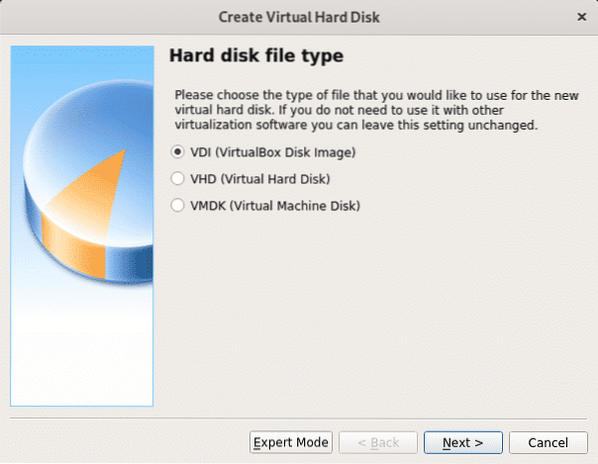
У овом кораку можете дефинисати фиксну величину за свој виртуелни уређај, можете је и оставити динамичном, што значи да ће виртуелни ОС по потреби користити слободни простор тврдог диска, у следећем кораку ћете моћи да ограничите максималну количину виртуелни систем може да користи, али користиће се само потребан простор за разлику од опције фиксног простора који ће резервисати целу дефинисану величину за виртуелни систем, а да неће бити доступан за физички уређај (Хост ОС). У мом случају сам оставио подразумевану опцију Динамиц.
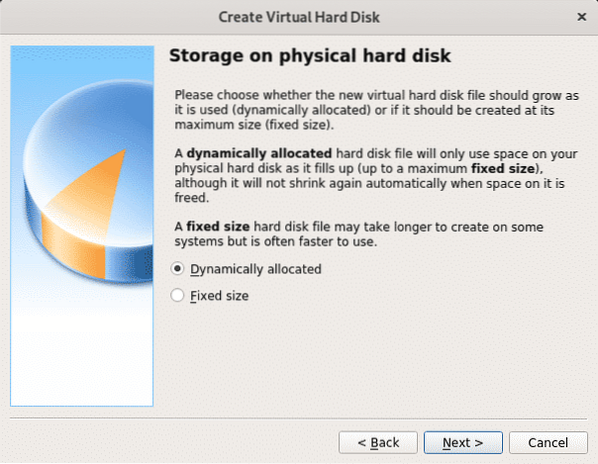
Сада се одлучите за простор који желите да доделите, за једноставну употребу можете да оставите 8 ГБ или више, јер је опција динамичка, неискоришћени простор ће остати доступан за хост оперативни систем (физички уређај). Након подешавања размака притисните „Креирај" наставиће се.
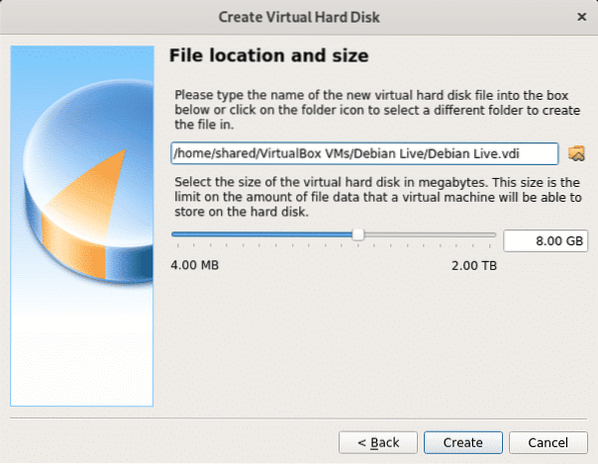
Када је ваш виртуелни уређај спреман, видећете га на листи ВиртуалБок. Притисните старт за покретање.
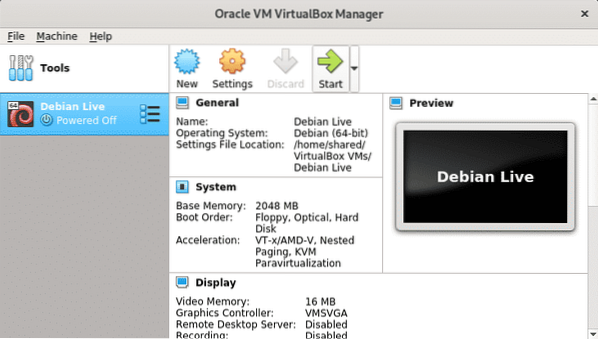
Када покренете ВиртуалБок и затражите уређај за покретање, кликните на икону фасцикле да бисте претражили рачунар.
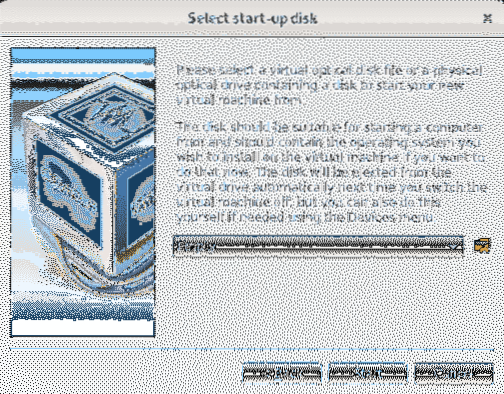
Изаберите Дебиан Ливе Имаге коју сте преузели у првим корацима и притисните Отвори.
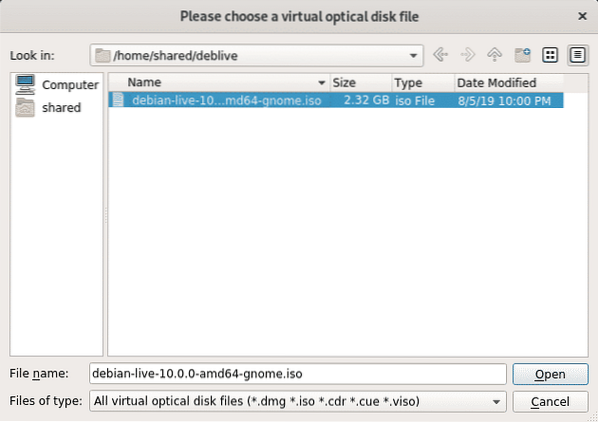
ИСО слика је сада изабрана, притисните Почетак да га покрене.
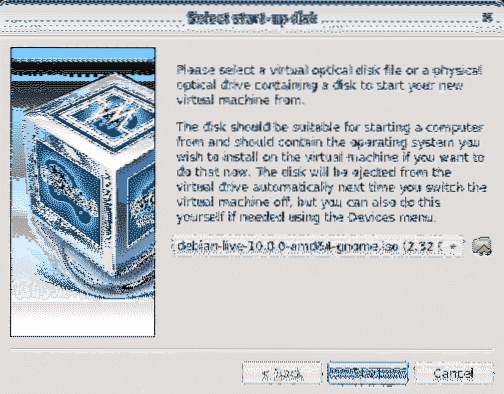
Дебиан ће се покренути с низом опција, укључујући покретање живе слике или инсталирање система. Притисните ЕНТЕР остављајући прву опцију за покретање ваше живе слике.
Коришћење Дебиан Ливе Имагес
Преузмите Дебиан Ливе Имаге са хттпс: // ввв.дебиан.орг / ЦД / ливе /
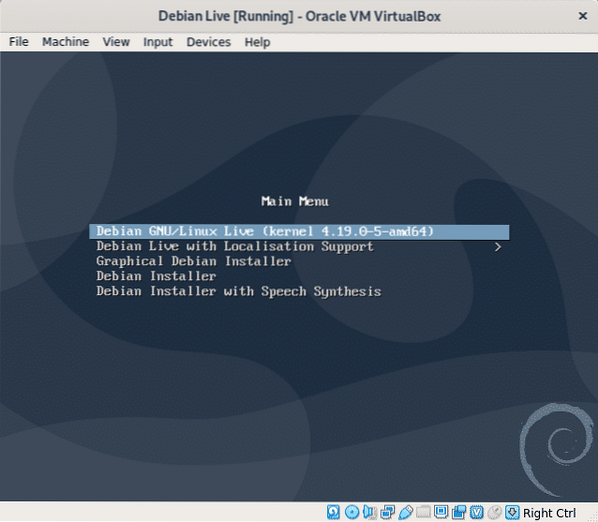
Причекајте док се Дебиан не учита и спремни сте за употребу вашег новог система. Користите судо да бисте покренули привилеговане команде, можете да користите судо и за постављање роот лозинке.
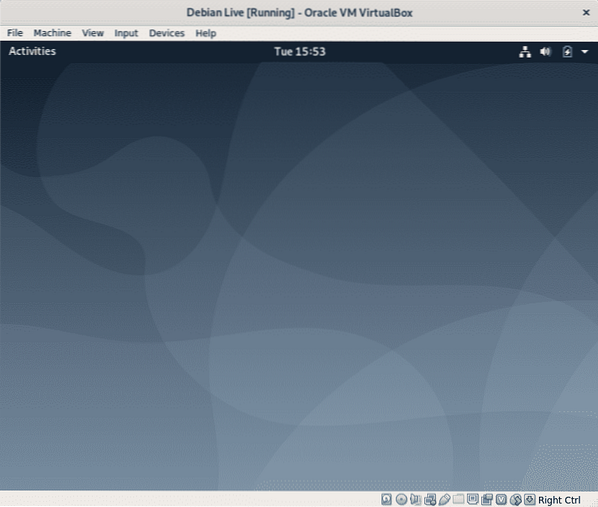
Као што је речено у уводу, свака промена коју направите неће бити трајна и ОС ће се вратити у ово стање, првобитно стање након поновног покретања. Отворимо терминал да направимо неке тестове.
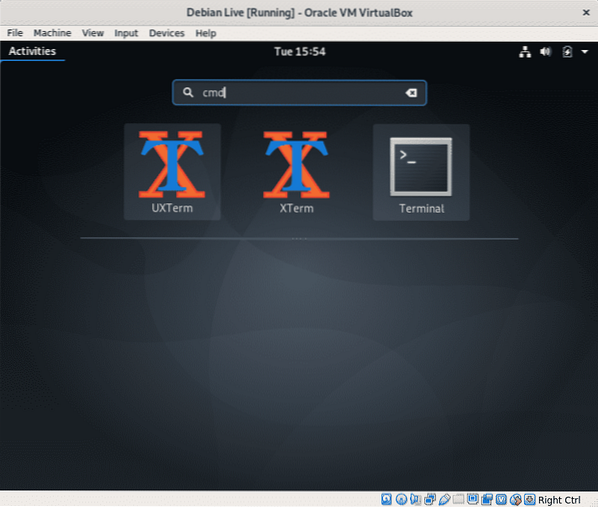
Додајте корисника, покрените:
судо аддусерБелешка: заменити
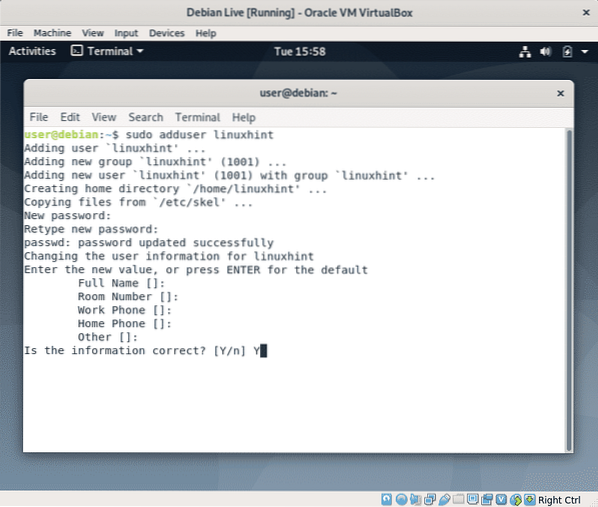
Сада креирамо датотеку, покренимо:
додир ноперсистентностДа бисте потврдили да ли датотека „несталност”Је направљен покренут лс.
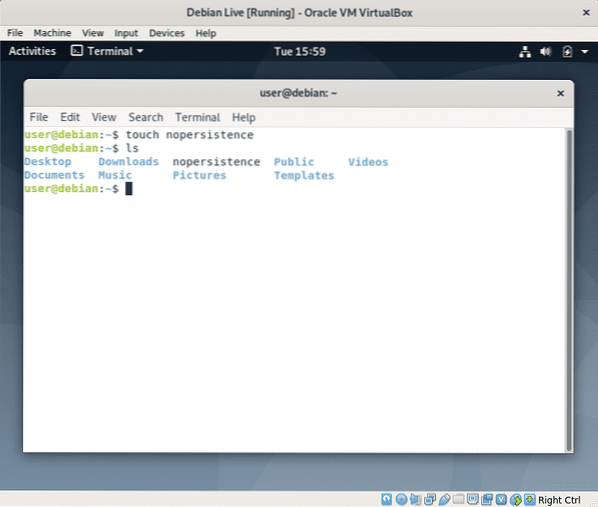
Сада поново покрените систем покретањем:
судо ребоот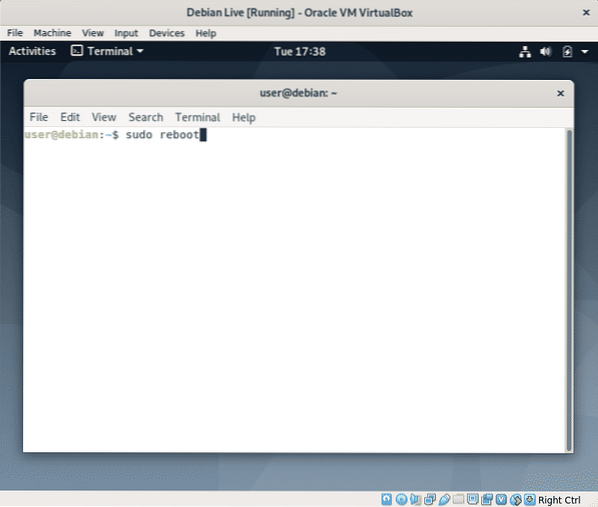
Затим притисните ЕНТЕР за поновно покретање живе слике.
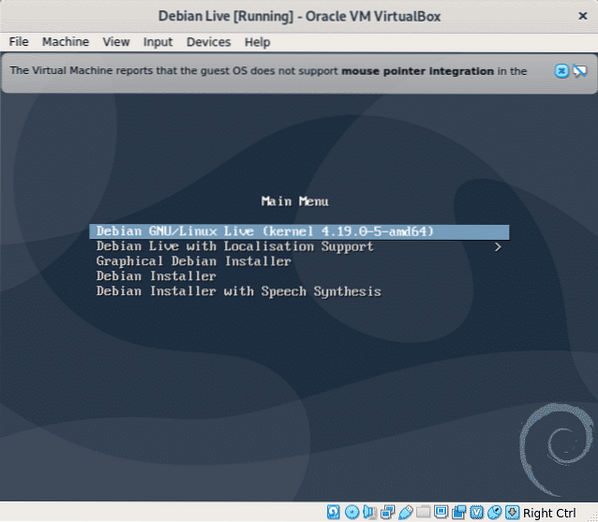 Поново отворите терминал
Поново отворите терминал
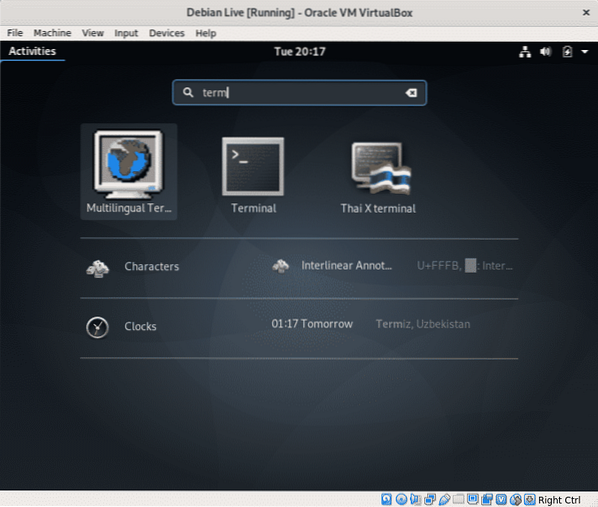
Покрените команду „лс“ да бисте потврдили датотеку коју сте раније креирали, несталност, више није тамо.
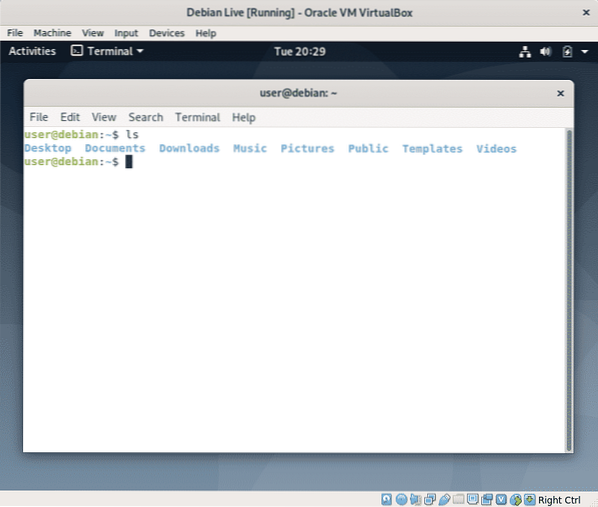
Иако можете провјерити да ли корисник линукхинт додан раније додан читајући датотеку / етц / пассвд уместо тога, укуцајте:
судо су линукхинтБелешка: замените „линукхинт“ за корисничко име које сте додали.
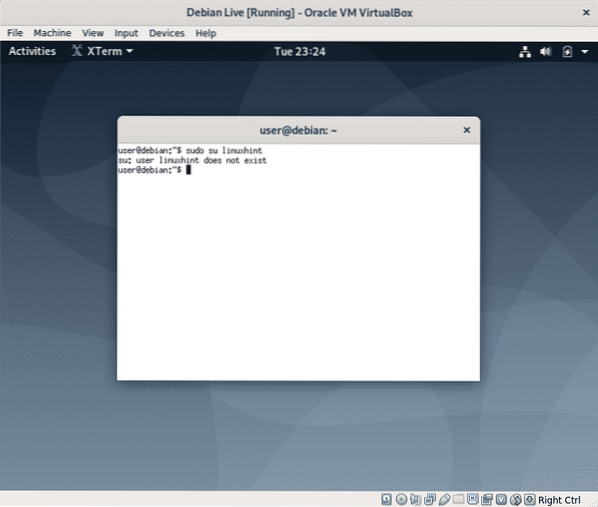
Као што видите датотека и корисник које сте креирали више не постоје.
Ако вам је потребна упорност и одлучите да инсталирате Линук, поново покрените и приликом покретања одаберите „Грапхицал Дебиан Инсталлер“ и следите упутства у Инсталирању Дебиан 10 водича Схахриар Сховон-а.
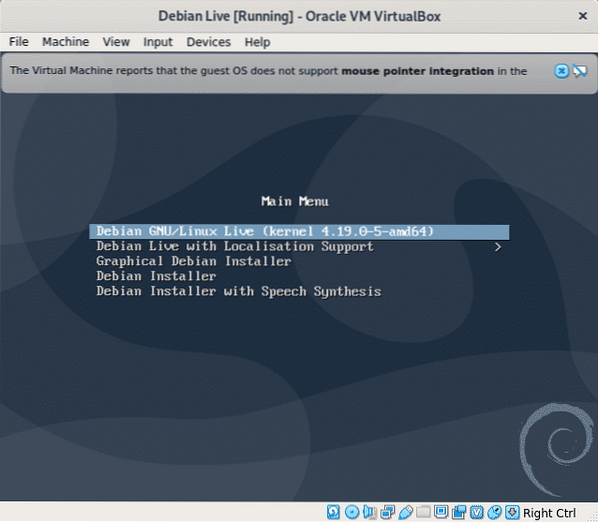
Закључак:
Слике уживо су сјајне за решавање проблема када не можемо да приступимо нашем ОС-у, могу бити корисне за издвајање информација или уређивање датотека, баш као и код Хирен-овог Боот ЦД-а који је садржао Кноппик и верзију Виндовс Ливе-а. Такође је добро проверити компатибилност са нашим хардвером пре инсталације или се упознати са Линуком када из неких разлога није могућа потпуна миграција са оперативног система Виндовс, осим што ћете можда наћи.
Надам се да вам је овај водич био користан, наставите да пратите ЛинукХинт за више савета и исправки о Линуку и умрежавању.
 Phenquestions
Phenquestions


